ChatGPT , il popolare chatbot, è diventato incredibilmente diffuso. Ma non tutto fila liscio. A volte, ChatGPT riscontra errori, soprattutto quando molti utenti interagiscono con esso contemporaneamente.
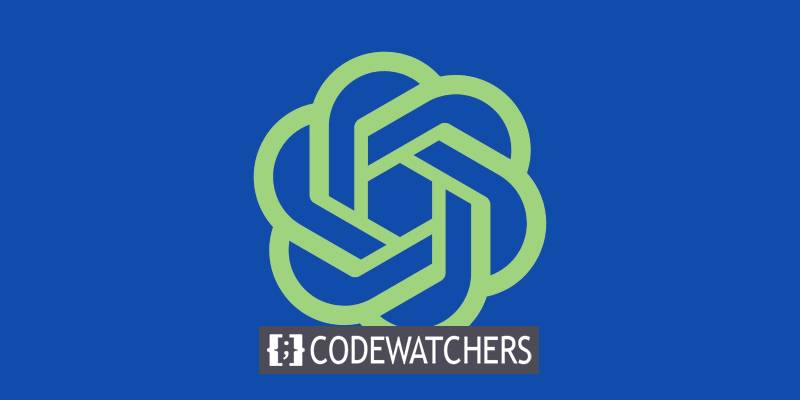
Questi errori possono essere frustranti, ma non temere! Esistono modi semplici per risolvere e risolvere i problemi comuni di ChatGPT. In questa guida tratteremo i problemi che gli utenti dovranno affrontare nel 2024 e forniremo soluzioni rapide. Quindi non rimarrai bloccato a lungo!
Problemi comuni di ChatGPT
Ecco alcuni problemi comuni di ChatGPT che gli utenti riscontrano regolarmente. Altrimenti, nel 2024, lo saranno.
- Errore ChatGPT in moderazione
- Errore di rete ChatGPT
- Messaggio ChatGPT di entità non elaborabile
- Errore ChatGPT nel messaggio Body Stream
- Errore ChatGPT "Spiacenti, si è verificato un errore".
- Errore del server interno ChatGPT
- Errore ChatGPT 1020: accesso negato
- Messaggio ChatGPT "Si è verificato un errore".
- Errore ChatGPT 429
- Errore di accesso a ChatGPT
- ChatGPT non funziona: altre opzioni
Parliamo di questi problemi in dettaglio e vediamo quali sono le soluzioni.
Create Amazing Websites
Con il miglior generatore di pagine gratuito Elementor
Parti oraErrore non elaborabile
ChatGPT a volte mostra un messaggio di errore che dice "Errore di moderazione" durante le conversazioni. Non è del tutto chiaro il motivo per cui ciò accade a molti utenti in questo momento, ma si verifica quando la moderazione dei contenuti del sistema contrassegna erroneamente i contenuti come offensivi o inappropriati.
Nonostante questo problema, ci sono modi per risolverlo:
- Utilizza istruzioni più brevi e più chiare : se le tue domande sono troppo lunghe o complicate, ChatGPT potrebbe confondersi. Suddividi la tua richiesta per aiutarla a essere compresa meglio.
- Aggiorna la finestra del browser : ricominciare da capo potrebbe aiutarti a ottenere ciò di cui hai bisogno prima che il sistema di moderazione entri di nuovo in azione.
- Evita linguaggio offensivo : se utilizzi parole offensive, attiverai questo messaggio. Essere più gentile nelle tue interazioni lo farà sparire.
È interessante notare che alcuni di questi errori si sono verificati dopo che ChatGPT ha subito un'interruzione. Se sei ancora bloccato, considera di provare altri chatbot come Gemini o Claude : anche loro sono abbastanza capaci!
Errore di rete
L'errore di rete ChatGPT si verifica quando gli utenti chiedono a ChatGPT risposte complesse o lunghe. Può anche succedere se la tua connessione Internet è instabile mentre ChatGPT genera risposte.
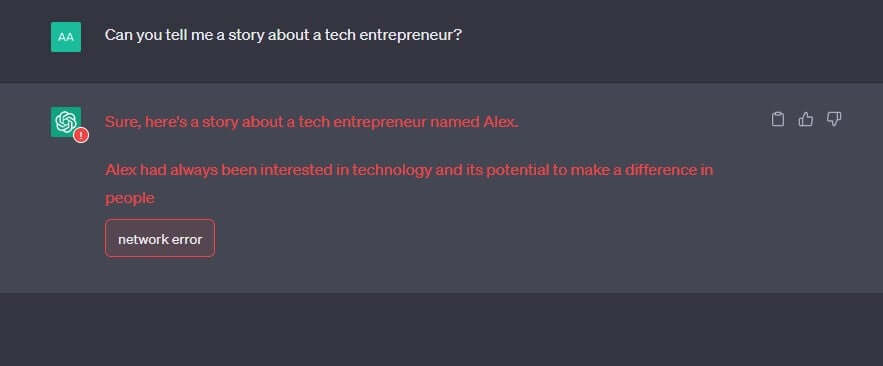
Ecco come risolverlo:
- Controlla la tua connessione Internet : se la tua connessione Internet è instabile, ChatGPT potrebbe mostrare questo errore. Assicurati che la tua connessione sia stabile.
- Suddividi la tua richiesta : dividi la tua richiesta in parti più piccole. Chiedere troppo in una volta può innescare un errore di rete.
- Limita le risposte di ChatGPT : chiedi risposte più brevi, come "in non più di 100 parole".
- Semplifica le tue istruzioni : sii chiaro e diretto. Comandi complessi potrebbero confondere ChatGPT.
- Codifica? : evita commenti o righe vuote per ridurre la dimensione della risposta.
Prova questi passaggi e chatterai senza problemi con ChatGPT!
Entità non elaborabile
Quando vedi il messaggio "entità non elaborabile" in ChatGPT , significa che il server non è riuscito a elaborare la tua richiesta, anche se l'ha compresa. Ci sono alcuni motivi per cui ciò potrebbe accadere:
- Formato di input : gli utenti a volte digitano le informazioni in un modo che ChatGPT non può gestire.
- Dati mancanti : se ti mancano alcuni input necessari, riceverai questo errore.
- Linee guida : ChatGPT segue alcune linee guida sui contenuti. Se la tua richiesta non rientra in tali regole, vedrai questo messaggio.
Ecco come risolverlo:
- Ricomincia da capo : elimina la chat recente. Attieniti alle istruzioni che seguono le linee guida di OpenAI.
- Mantieni la semplicità : evita i caratteri speciali. Le lettere e i numeri di base funzionano meglio.
- Query più brevi : se continui a ricevere questo errore, prova con domande più semplici.
Prova questi passaggi e ChatGPT dovrebbe funzionare senza problemi!
Errore nel flusso corporeo
Quando vedi il messaggio "errore nel body stream" in ChatGPT, significa che il server non è riuscito a elaborare la tua richiesta, anche se l'ha compresa. Ecco alcune cose da sapere:
Ciò significa che normalmente questo errore si verifica quando qualcosa interrompe o interferisce con il processo di generazione della risposta di ChatGPT. Immagina che ChatGPT provi a rispondere, ma qualcosa si intromette.
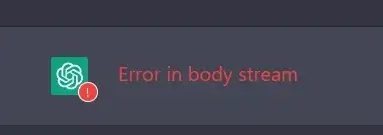
Cause possibili :
- La tua fine : potrebbe essere dovuta a una scarsa connessione di rete da parte tua.
- ChatGPT sovraccarico : a volte, ChatGPT viene inondato di richieste e le tue potrebbero non andare a buon fine.
Come sistemarlo :
- Ricomincia da capo : crea una nuova chat con ChatGPT. A volte, questo cancella l'errore.
- Aggiorna : chiedi a ChatGPT di rigenerare la risposta. È come un aggiornamento interno.
- Richieste più brevi : mantieni le tue domande più brevi. Quelli lunghi confondono ChatGPT.
- Sintassi (per API) : se utilizzi un'API, controlla il codice e gli argomenti di input.
Prova questi passaggi!
Errore "Spiacenti, si è verificato un errore".
Alcune persone che utilizzano ChatGPT hanno riferito di aver visto un messaggio che dice "oops, si è verificato un errore" insieme a un pulsante che dice "riprova". Secondo alcuni utenti di Reddit, ciò può accadere quando gli utenti eliminano rapidamente molte chat o subito dopo aver effettuato l'accesso.
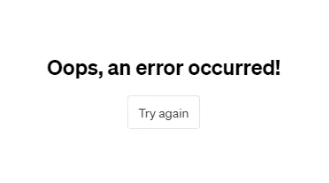
Se elimini le chat rapidamente, potresti esercitare troppa pressione sul server, causando la visualizzazione di questo messaggio di errore. Tuttavia, il motivo esatto di questo messaggio di errore non è sempre chiaro.
Come correggere l'errore "spiacenti, si è verificato un errore" in ChatGPT:
- Fare clic sul pulsante "Riprova". Nella maggior parte dei casi, questo risolverà il problema e farà scomparire il messaggio di errore.
- Svuota la cache, i cookie e i dati di navigazione. Alcuni utenti hanno scoperto che semplicemente cancellando queste cose dal proprio browser è possibile risolvere il problema.
- Prova a utilizzare un browser diverso. Se la cancellazione dei dati del browser non funziona, il passaggio a un altro browser potrebbe aiutare a risolvere il problema.
Errore interno del server
Se usi ChatGPT da un po', è probabile che tu abbia riscontrato almeno una volta il messaggio "errore interno del server".
Questo errore può verificarsi perché ChatGPT potrebbe non avere spazio o memoria sufficiente per gestire tutti gli utenti con cui interagisce contemporaneamente.
È importante notare che questo errore di solito indica un problema sul lato ChatGPT, non con il tuo dispositivo o connessione Internet.
Ecco alcuni modi per correggere l'errore del server interno ChatGPT:
- Aggiorna il browser: a volte un semplice aggiornamento può risolvere il problema e anche aiutare a determinare se il problema riguarda la connessione Internet.
- Cancella i cookie del browser: spesso questa operazione può risolvere l'errore. Puoi anche provare ad accedere a ChatGPT in modalità di navigazione in incognito o privata.
- Prova un browser diverso: cambiare browser può aiutare a identificare se il problema risiede nell'applicazione stessa piuttosto che nel chatbot.
- Accedi nuovamente al tuo account OpenAI: l'accesso e l'uscita dal tuo account a volte possono riportare ChatGPT al normale funzionamento.
Errore 1020: accesso negato
Il codice errore 1020 indica che il sito web a cui stai tentando di accedere ha bloccato il tuo indirizzo IP. Ciò accade quando il sistema di sicurezza di Cloudflare, utilizzato da OpenAI per proteggere il proprio sito web, identifica il tuo IP come potenzialmente dannoso.
Esistono vari motivi per cui potresti riscontrare questo errore. Potrebbe essere dovuto all’utilizzo di Wi-Fi pubblici non protetti, che spesso attivano richieste di accesso negato. In alternativa, potrebbe trattarsi di un problema con il firewall di Cloudflare.
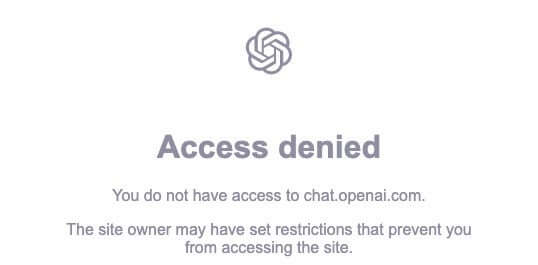
Per risolvere l'errore 1020 di ChatGPT, puoi provare i seguenti passaggi:
- Utilizza una VPN: le VPN possono modificare e mascherare rapidamente il tuo indirizzo IP. Cerca servizi VPN gratuiti affidabili per aggirare questo errore.
- Utilizza un server proxy: analogamente alle VPN, i server proxy possono falsificare il tuo indirizzo IP. Tuttavia, non crittografano i dati come fanno le VPN.
- Disattiva le estensioni del browser: a volte, le estensioni del browser problematiche possono interferire con il firewall di Cloudflare. Disattiva eventuali estensioni per verificare se causano il problema.
Seguendo questi passaggi, puoi risolvere i problemi e risolvere l'errore 1020 ChatGPT in modo efficace.
Messaggio "Si è verificato un errore".
Da quando ChatGPT è stato lanciato nel novembre 2022, molti utenti hanno riscontrato un messaggio di errore che dice: “Si è verificato un errore. Se il problema persiste, contattaci tramite il nostro centro assistenza all'indirizzo help.openai.com." Questo problema è stato ampiamente discusso sul forum della community di OpenAI.
Questo messaggio di errore è abbastanza generale e appare quando qualcosa impedisce a ChatGPT di funzionare correttamente. Potrebbe essere dovuto al fatto che ChatGPT si sta avvicinando al limite di utenti, anche se il noto messaggio "ChatGPT è al limite della capacità" potrebbe non essere ancora stato inviato.
Ecco alcuni modi per correggere il messaggio "si è verificato un errore" in ChatGPT:
- Aggiorna lo schermo: alcuni utenti sono riusciti a far scomparire l'errore semplicemente aggiornando lo schermo, anche se potrebbe non funzionare ogni volta.
- Disconnetti o riconnetti la tua VPN: modificare il tuo indirizzo IP disconnettendo e ricollegando la tua VPN potrebbe risolvere l'errore. Alcuni utenti del forum OpenAI hanno suggerito di disattivare funzionalità avanzate come la protezione dalle minacce sui provider VPN come NordVPN.
- Cancella i cookie o cambia browser: il passaggio a un browser diverso ha aiutato alcuni utenti a eliminare il messaggio di errore. In alternativa, puoi svuotare la cache dei cookie del browser se non hai accesso a un altro browser.
Errore "Troppe richieste".
L'errore 429 è un messaggio che potresti visualizzare quando utilizzi ChatGPT, indicando che hai effettuato troppe richieste al suo sistema in breve tempo. Ciò accade perché il sistema ChatGPT ha un limite al numero di richieste che puoi effettuare entro un determinato intervallo di tempo.

Il sistema ChatGPT funziona tramite qualcosa chiamato API, che consente agli sviluppatori di creare i propri chatbot utilizzando la stessa tecnologia di ChatGPT.
Se vedi questo errore, significa che il sistema non può gestire la tua richiesta perché hai chiesto troppo e troppo in fretta. È come cercare di ordinare troppo cibo in una volta da un ristorante affollato.
Per correggere questo errore:
- Prova a fare meno richieste a ChatGPT. Questo ti aiuterà a rimanere entro il limite.
- Tieni d'occhio quante richieste stai facendo. Monitorando l'utilizzo con maggiore attenzione, puoi evitare di raggiungere il limite inaspettatamente.
Questi passaggi ti aiuteranno a evitare di riscontrare questo errore in futuro.
Errori di accesso
Alcuni utenti di ChatGPT hanno riscontrato i cosiddetti "loop di accesso", in cui non sono in grado di accedere ai propri account. Questo problema si verifica spesso quando gli utenti non hanno verificato i propri indirizzi e-mail con OpenAI, portando un numero significativo di utenti ad affrontare questo problema.
Tuttavia, gli errori di accesso in ChatGPT non si limitano a questo scenario. Ad esempio, se tenti di accedere utilizzando un metodo di autenticazione diverso da quello utilizzato inizialmente per creare il tuo account OpenAI, riceverai un messaggio di errore.
Ecco come risolvere l'errore di accesso a ChatGPT:
- Verifica il tuo indirizzo email: se sei bloccato in un ciclo di accesso, controlla la tua casella di posta per eventuali email non lette da OpenAI. La verifica del tuo indirizzo email può risolvere questo problema.
- Richiedi una modifica della password: se riscontri costantemente problemi di accesso, la richiesta di una modifica della password potrebbe reimpostare il tuo account e aiutarti a uscire dal ciclo di accesso.
- Registrati per un nuovo account OpenAI: sebbene questa possa sembrare l'ultima risorsa, la creazione di un nuovo account potrebbe essere la soluzione più rapida se non hai salvate chat cruciali. È un processo gratuito e tutto ciò di cui hai bisogno è un altro indirizzo email.
Avvolgendo
In conclusione, anche se riscontrare errori con ChatGPT può essere frustrante, ci sono passaggi pratici che puoi intraprendere per risolverli rapidamente. Queste soluzioni menzionate possono aiutare a garantire un'esperienza utente più fluida con ChatGPT. Ricorda, la risoluzione dei problemi comuni fa parte del viaggio verso lo sfruttamento di tutto il potenziale di questo potente strumento.





